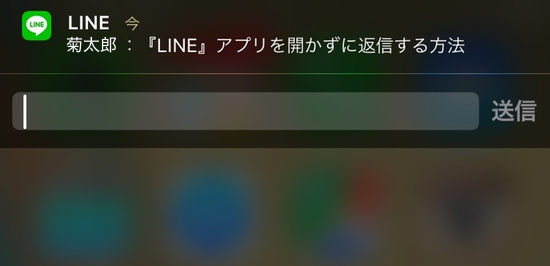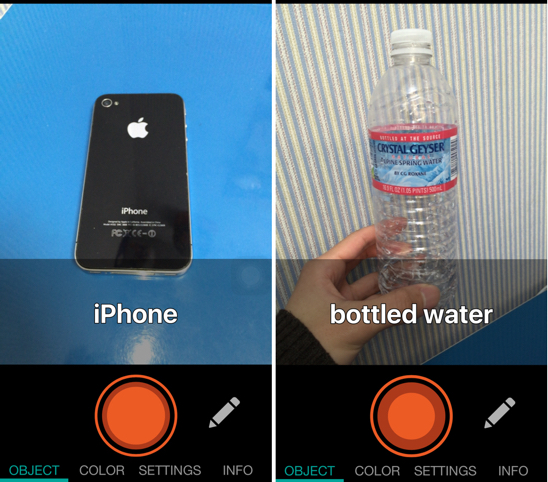気軽にメッセージのやりとりが出来る『LINE』ですが、ゲームのプレイ中や動画の視聴中に通知が来ると、返信するためにワザワザ『LINE』アプリを開くのは面倒…ですよね。
そこで今回は『LINE』アプリに戻らなくても、今のアプリにいながら返信する方法をご紹介。
アプリ間をまたがず、簡単に返信できるようになりますよ〜!
アプリに移動せずLINEの返信をしてみよう!
動画を見たりゲームをプレイしている時に『LINE』の通知が来て、返信のために中断するはめになる事って良くありますよね。

良いところなのに、ゲームをわざわざ中断して『LINE』アプリから返信するのは面倒ですし、返信している間にさっきどこまで進めたか忘れちゃうことも…><
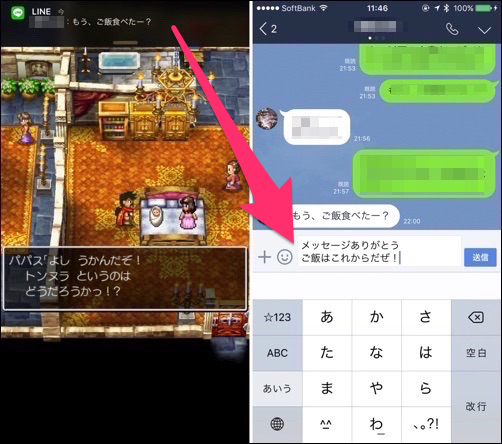
ですがそんな面倒くささを解消できる良い方法があるんです。その方法とは、「通知バナー」から直に返信するというもの。
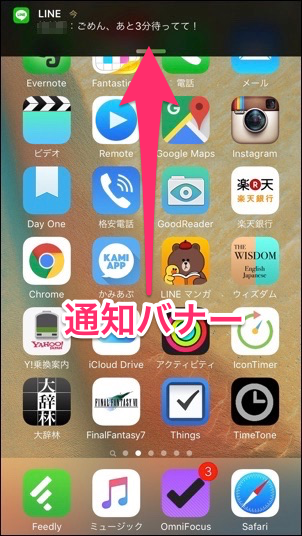
通知バナーが現れたら、その部分を下に引っ張ると「通知OFF」「返信」というボタンが現れるので「返信」を選択。
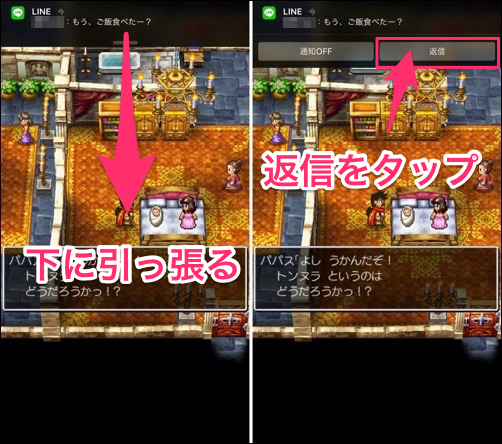
すると文字の入力窓が現れるので、ここに好きな文字を打ち込んで「送信」をタップすれば、そのまま直に返信する事が出来ます。
『LINE』アプリに戻ることなく瞬時に返信できるので、とても楽ちんですよね!
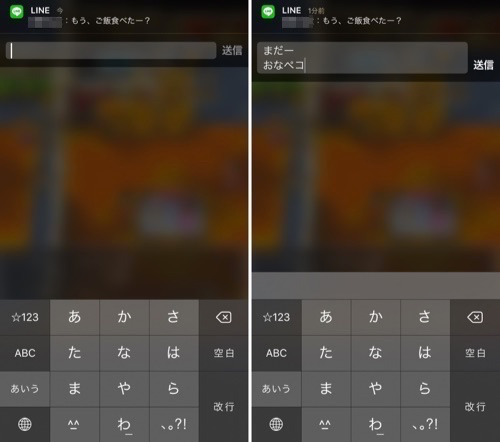
送ることが出来るのは文章だけで、スタンプや画像は不可。長文の返信は難しいですが、1〜2行の簡単なメッセージなら問題なく行えますよ。
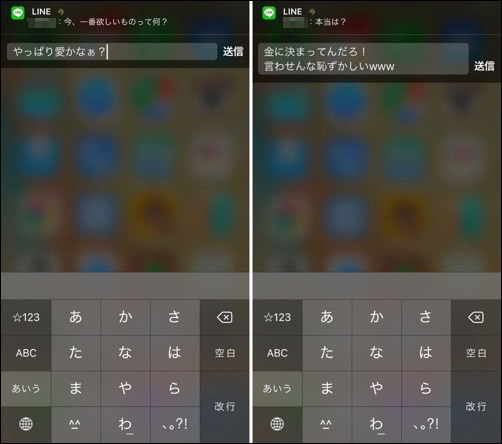
なおこの動作は、画面上部を引っ張った時に出てくる通知センターの「通知」から行う事も可能です。
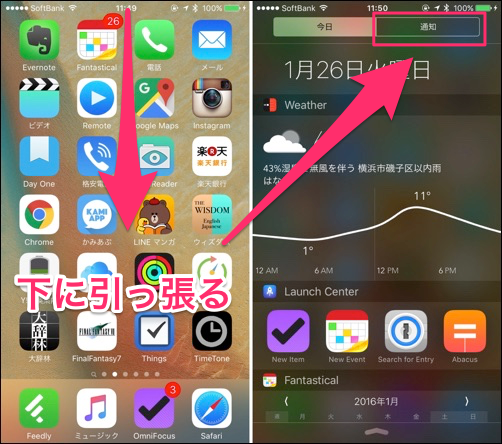
左にスワイプして「返信」を押せば、通知バナーと同じように入力窓から文章を打ち込むことが出来ますよ。
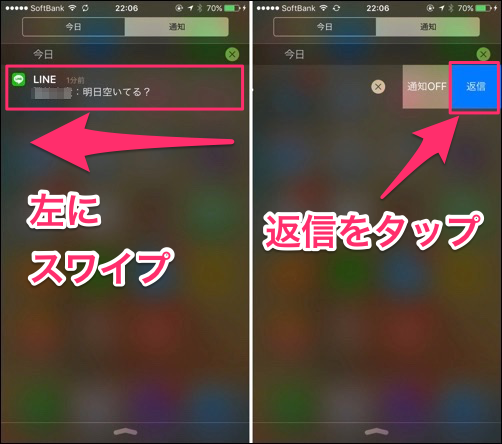
ロック画面に通知が来ている時も同様の操作が出来るので、すぐに返信したいときはロックを解除する前に左にスワイプしましょう。
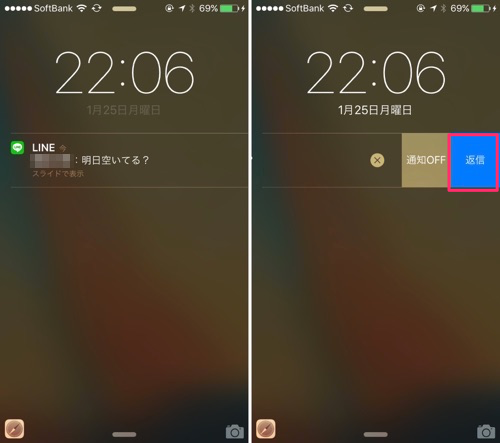
ただしバナーではなくダイアログ通知だと、「返信」「スタンプ」などを選ぶことが出来ますが、全て『LINE』アプリに戻っての操作になるので気を付けてくださいね。
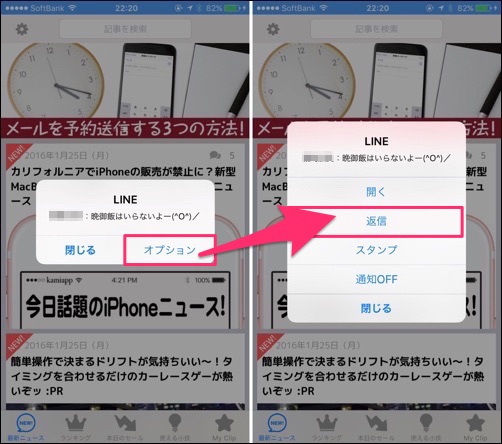
ちなみこの機能はiOS 8から導入された「クイックリプライ」と呼ばれるもので、当初は標準アプリの『メッセージ』など限られたアプリでのみ動作していました。
ですが、iOS 9からはサードパーティアプリ(他社が製作したアプリ)にもこの機能を開放し、現在では『LINE』の他、『Twitter』アプリなども同様に行う事が出来ます。
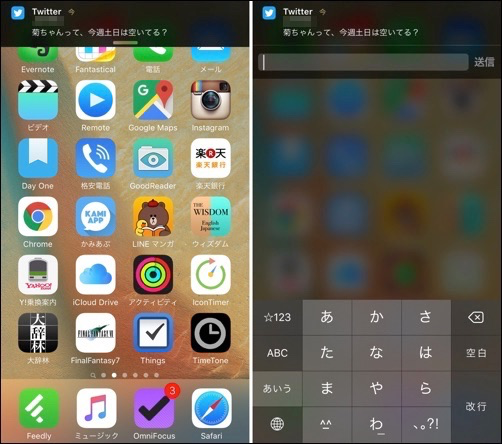
このクイックリプライを使うには「通知」の設定が必要なので、そちらの設定方法もご紹介しますね。
通知の設定をする
『設定』アプリの「通知」から「LINE」を選択。
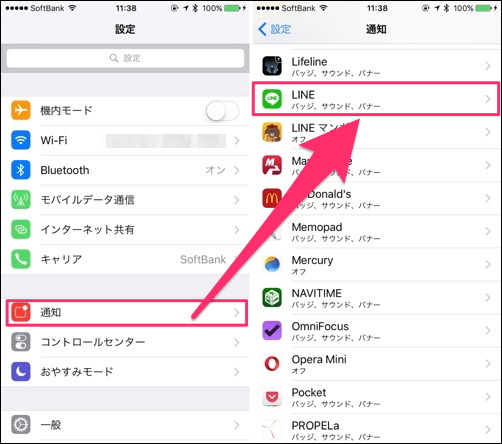
「通知を許可」「通知センターに表示」をオンにして、通知のスタイルから「バナー」を選択すればOK!
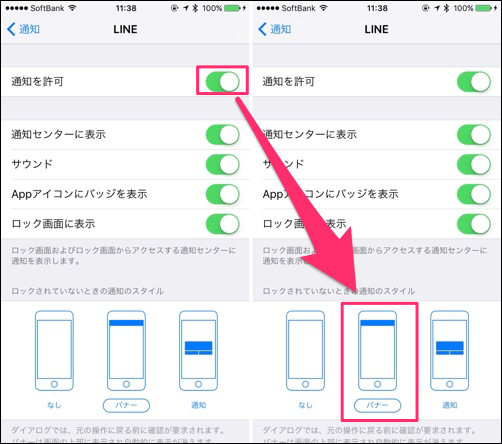
動画を見ているときでも、すぐに返信して続きを楽しめるようになるクイックリプライ機能。アプリ間をまたぐわずらわしさが軽減できるので、是非とも使ってみてくださいね!